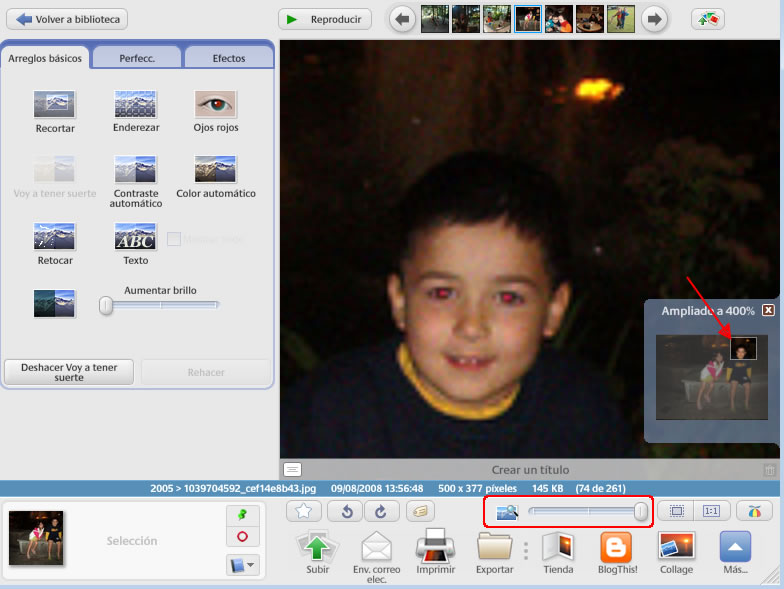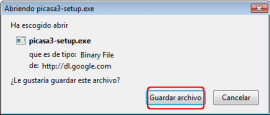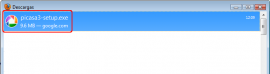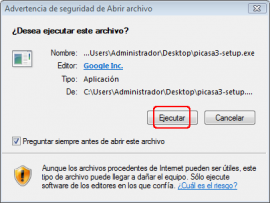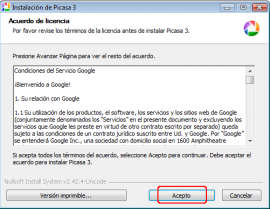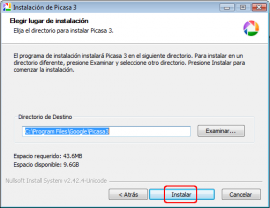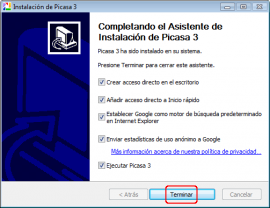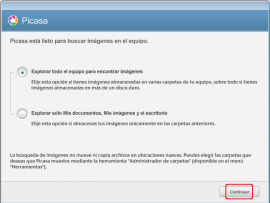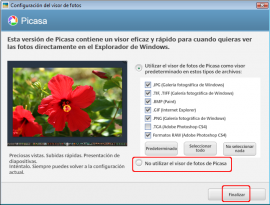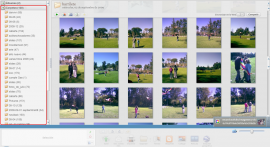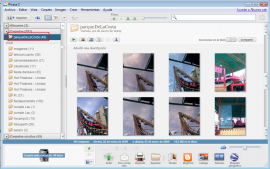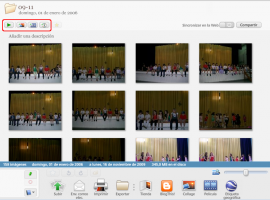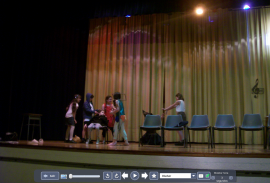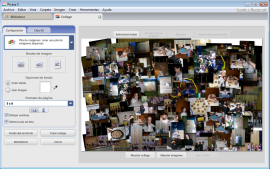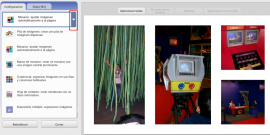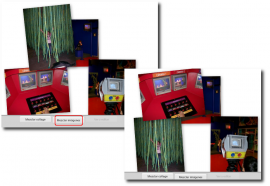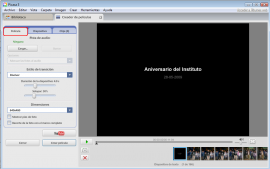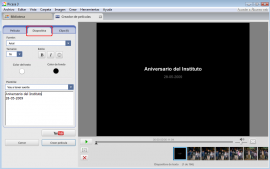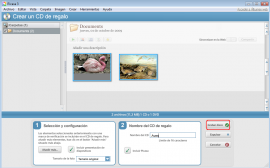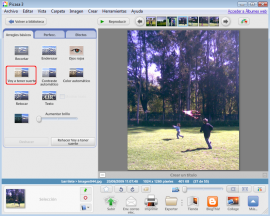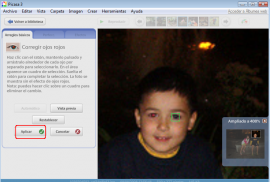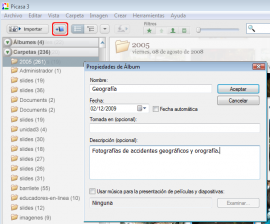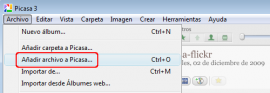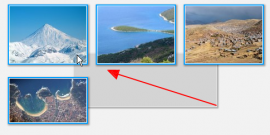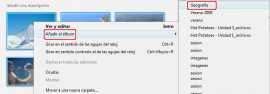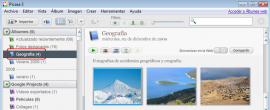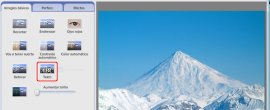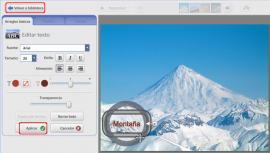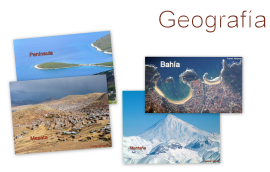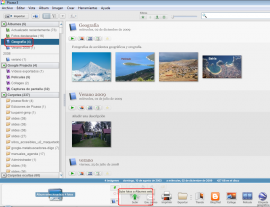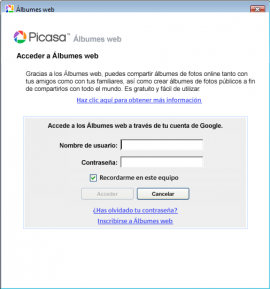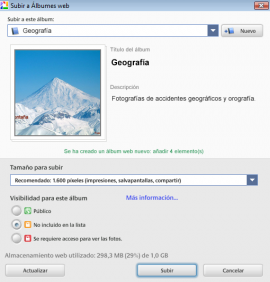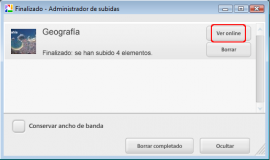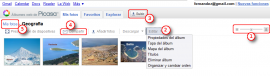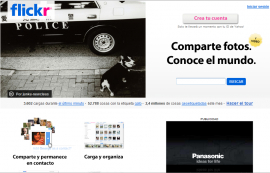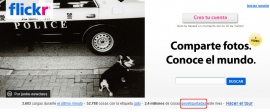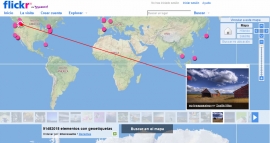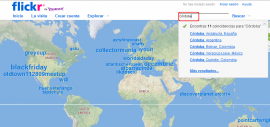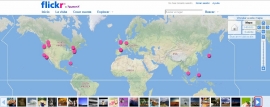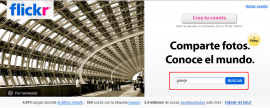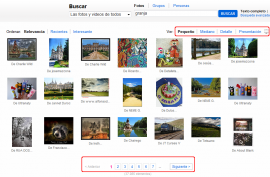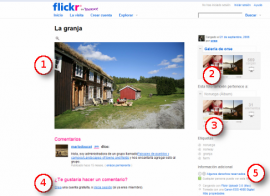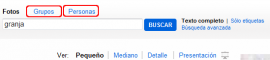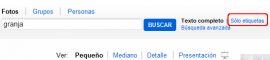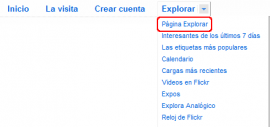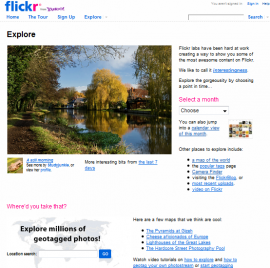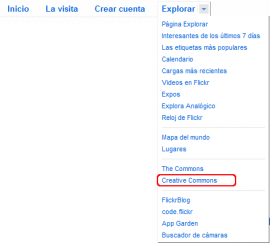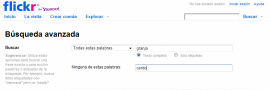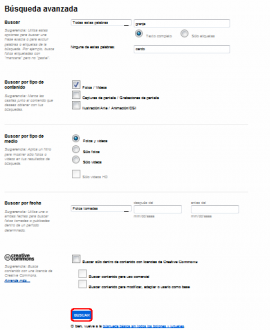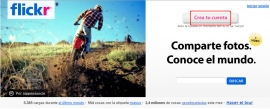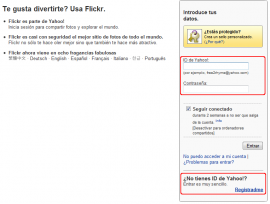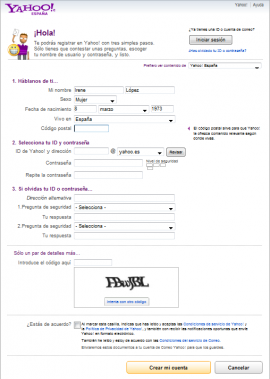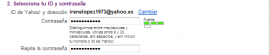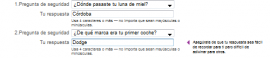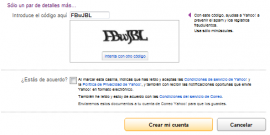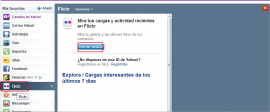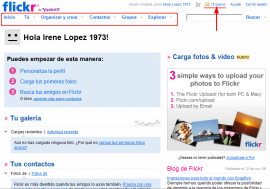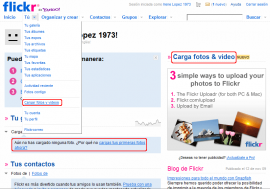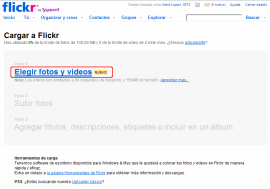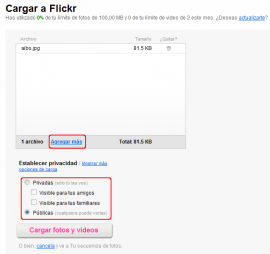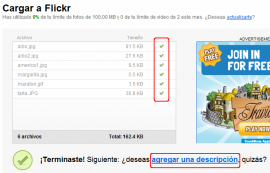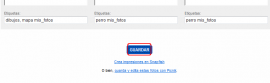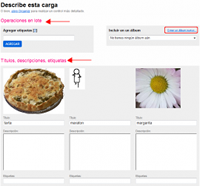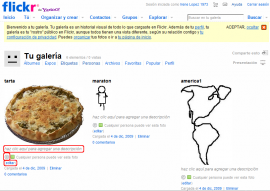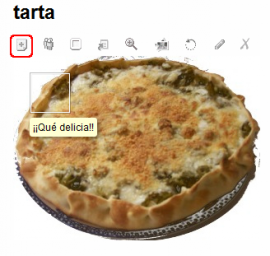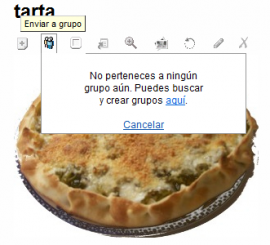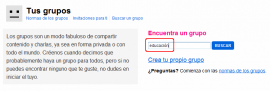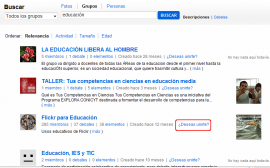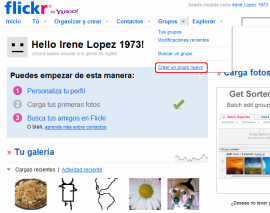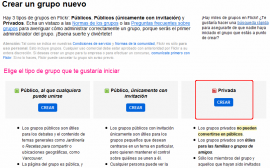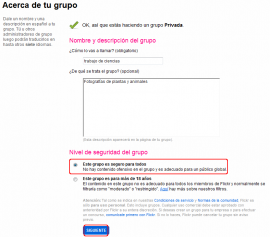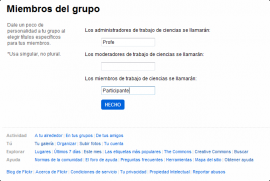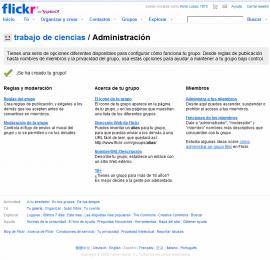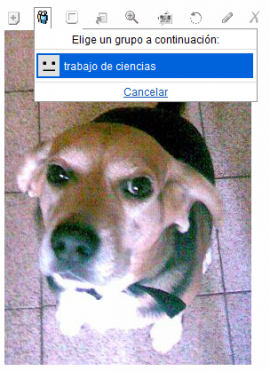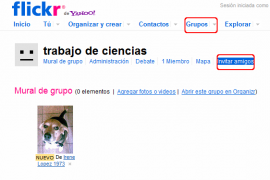- Antolatu, editatu, argitaratu eta partekatu argazkiak...ekin

- Ibilbidea
- IKT Programazioa
- Picasa
- Picasa. Irudiak bilatzen
- Picasa. Funtzionalitate nagusiak
- Picasa. Funtzionalitate nagusiak
- Picasa. Funtzionalitate nagusiak
- Picasa. Funtzionalitate nagusiak
- CD bat sortu
- Argazki baten edizioa
- Album bat sortu
- Album bat sortu
- Web albumak: argazkiak partekatu Interneten
- Flickr
- Argazki geoetiketatuak
- Argazkiak edukiaren arabera bilatu
- Bilaketa aurreratuak
- Lanak arakatuz
- Bilaketa aurreratua
- Flickr-en erabiltzaile berria sortu
- Flickr-en argazkiak kargatu
- Argitaratzeko aukerak
- Erabiltzaileen baimenak
- Irudiaren pribatutasuna
- Talde bat sortu
- Argazkiak gehitu nire taldean
ZUZENDARITZA: Narcís Vives
KOLABORATZAILEAK:
- PRODUKZIO-ZUZENDARITZA: Antonio Cara
- EDUKI-ZUZENDARITZA: Antonio Cara
- ZUZENDARITZA TEKNIKOA: Maite Vílchez
- EGILEA: Iris Fernández
- EUSKARARA ITZULPENA: Eskola 2.0
- MAKETAZIOA: Miquel Gordillo eta Maite Vílchez
Laguntza
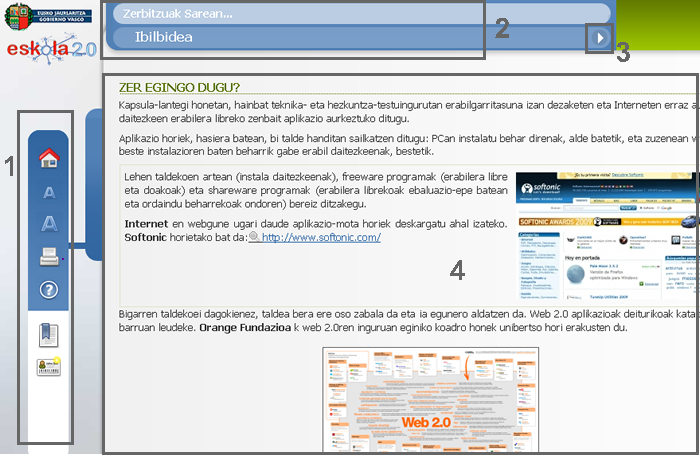
- Ezkerreko Menua (goitik-behera): ikastaroaren orri nagusia ikonoa (hasiera), letra tamaina ikonoa, modulua imprimatu ikonoa, laguntzarako sarbide ikonoa, edukien aurkibide ikonoa.
- Materialaren izen barra eta atalaren izenburua.
- Nabigazio geziak (hurrengo orrialdea edo aurrekoa).
- Eduki gunea.
Autor:
Lorem ipsum dolor sit amet, consectetur adipisicing elit, sed do eiusmod tempor incididunt ut labore et dolore magna aliqua. Ut enim ad minim veniam, quis nostrud exercitation ullamco laboris nisi ut aliquip ex ea commodo consequat. Duis aute irure dolor in reprehenderit in voluptate velit esse cillum dolore eu fugiat nulla pariatur. Excepteur sint occaecat cupidatat non proident, sunt in culpa qui officia deserunt mollit anim id est laborum.
Copyright:
Lorem ipsum dolor sit amet, consectetur adipisicing elit, sed do eiusmod tempor incididunt ut labore et dolore magna aliqua. Ut enim ad minim veniam, quis nostrud exercitation ullamco laboris nisi ut aliquip ex ea commodo consequat. Duis aute irure dolor in reprehenderit in voluptate velit esse cillum dolore eu fugiat nulla pariatur. Excepteur sint occaecat cupidatat non proident, sunt in culpa qui officia deserunt mollit anim id est laborum.
GlosarioFALSO
Hau glosario bat daPicasa
Google faktoriako off line/on line tresna bat da eta zure ordenagailuko argazkiak administratzeko balio du. Horretarako, argazki guztiak karpetak antolatzen dituen programa batean biltzen ditu eta irudi guztiak mugitu, ezabatu eta kopiatzeko aukera ematen du. Halaber, irudien xehetasun batzuk editatzeko aukera ematen du, esaterako, begi gorriak edo irudiaren zati bat moztea. Horrekin batera, filmak, collageak, diapositiben aurkezpenak, etab. sor daitezke.
Picasaren (on line bertsioa) web-albumak etxean egindako lanaren administrazioa linean partekatzeko osagai ezin hobea da.
Flickr
Ospe handiko web-orrialdea da, eta horri esker, zure irudiak zure ordenagailutik edo mugikorretik kargatu ditzakezu, begi gorriak kendu, moztu edo efektuak erantsi ditzakezu, taldeak sortu eta etiketen bidez antolatu ditzakezu. Taldeak sortu eta edukien pribatutasuna kontrola dezakezu, eta gainera, argazki horiek atera ziren lekuari buruzko informazioa parteka dezakezu mapa interaktiboaren bidez.
Flickr 2.0 Web gisa komunitateak sortu eta etiketak (markatzaile sozialak) erabiltzeko duen gaitasunari esker ezaguna den zerbitzuetako bat da.
Begi gorriak